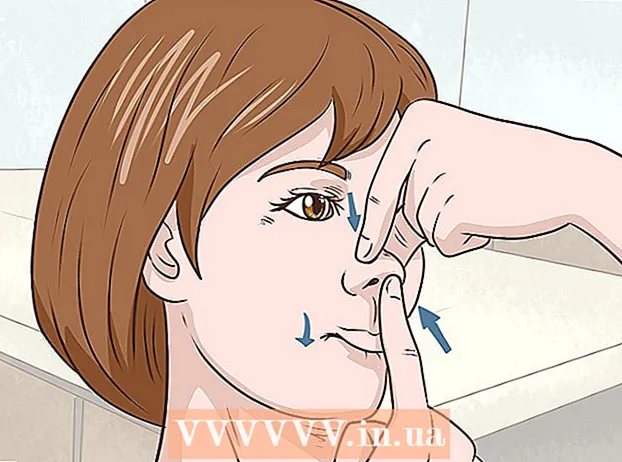Forfatter:
Virginia Floyd
Oprettelsesdato:
10 August 2021
Opdateringsdato:
1 Juli 2024
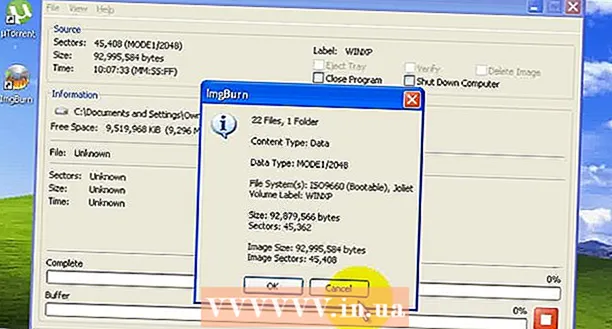
Indhold
1 Opret en ny mappe. For nemheds skyld, navngiv det WINXP og placer det i rodmappen på dit lokale drev. Denne artikel forudsætter, at du har oprettet den i "C: WINXP ". Denne mappe vil midlertidigt indeholde Windows -installationsfilerne. 2 Kopier installationsfilerne. For at oprette en bootbar disk fra din Windows -mappe skal du finde i386 -mappen på din computer. Du finder det i hovedmappen i Windows. Normalt er det placeret på “C: i386 ”.
2 Kopier installationsfilerne. For at oprette en bootbar disk fra din Windows -mappe skal du finde i386 -mappen på din computer. Du finder det i hovedmappen i Windows. Normalt er det placeret på “C: i386 ”. - Kopier den til den WINXP -mappe, du oprettede i det første trin. Sørg for, at du kopierer og ikke flytter filer. For at gøre dette skal du højreklikke på i386-mappen og vælge "Kopier". Åbn WINXP-mappen, højreklik i vinduet og vælg Indsæt. Kopiering af filer starter. Afhængigt af computerens hastighed kan kopiering tage flere minutter.
- Når kopieringen er færdig, vil du se i386 -mappen i WINXP -mappen. Mappen skal nu ligne “C: WINXP i386 ”.
 3 Opret en Windows -tekstfil. Åbn WINXP -mappen, og højreklik på vinduet.Vælg Ny og derefter Tekstdokument i undermenuen. Du vil have en ny tekstfil i mappen WINXP. I et nyt tekstdokument skal du skrive "Windows" uden anførselstegn og tilføje et mellemrum efter. Tryk én gang på Enter.
3 Opret en Windows -tekstfil. Åbn WINXP -mappen, og højreklik på vinduet.Vælg Ny og derefter Tekstdokument i undermenuen. Du vil have en ny tekstfil i mappen WINXP. I et nyt tekstdokument skal du skrive "Windows" uden anførselstegn og tilføje et mellemrum efter. Tryk én gang på Enter. - Klik på "Gem" og navngiv filen "WIN51". Tilføj anførselstegn for at sikre, at filen er gemt uden udvidelsen.
 4 Opret passende kopier. Afhængigt af den version af Windows, der er installeret, skal du bruge forskellige kopier af den fil, du lige har oprettet. Alle filer, du opretter, skal være i WINXP -mappen.
4 Opret passende kopier. Afhængigt af den version af Windows, der er installeret, skal du bruge forskellige kopier af den fil, du lige har oprettet. Alle filer, du opretter, skal være i WINXP -mappen. - XP Home: Lav en kopi af filen, og navngiv den WIN51IC.
- XP Home SP1: Kopier den forrige fil, og opret en anden, der hedder WIN51IC.SP1.
- XP Home SP2: Kopier den forrige fil, og opret en anden, der hedder WIN51IC.SP2.
- XP Home SP3: Kopier den forrige fil, og opret en anden, der hedder WIN51IC.SP3.
- XP Professional: Kopier den originale fil, og navngiv den WIN51IP.
- XP Professional SP1: Kopier den forrige fil, og opret en anden, der hedder WIN51IP.SP1.
- XP Professional SP2: Kopier den forrige fil, og opret en anden, der hedder WIN51IP.SP2.
- XP Professional SP3: Kopier den forrige fil, og opret en anden, der hedder WIN51IP.SP3.
 5 Download den nyeste service pack. Hvis du har opdateret Windows XP med en ny servicepakke mindst én gang, skal du også opdatere installationsmappen. Selvom servicepakken allerede er installeret, findes den ikke i den installationsfil, du har.
5 Download den nyeste service pack. Hvis du har opdateret Windows XP med en ny servicepakke mindst én gang, skal du også opdatere installationsmappen. Selvom servicepakken allerede er installeret, findes den ikke i den installationsfil, du har. - Download installationspakken til service pack fra det officielle Microsoft -websted. Sørg for at downloade den nyeste servicepakke installeret. Denne artikel forudsætter, at du installerer SP3. Omdøb den downloadede fil til XPSP3.EXE og placer den i rodmappen på dit C: -drev, så du lettere kan finde den.
- Åbn en kommandoprompt. Åbn Start, og vælg Kør. Indtast "cmd" i feltet, der vises, og tryk på enter. En kommandoprompt åbnes. Indtast følgende kommando, og tryk på enter.C: XPSP3.EXE / integrer: C: XPSETUP
Metode 2 af 2: Brænd installationsdisken
 1 Download Windows boot -sektoren. Du kan downloade Windows -boot -sektoren lovligt og gratis fra mange kilder på Internettet. Sørg for at downloade den fra en pålidelig kilde, og også at du downloader startsektoren fra Windows XP med det korrekte sprog.
1 Download Windows boot -sektoren. Du kan downloade Windows -boot -sektoren lovligt og gratis fra mange kilder på Internettet. Sørg for at downloade den fra en pålidelig kilde, og også at du downloader startsektoren fra Windows XP med det korrekte sprog. - Placer startsektorbilledet ved roden af C: -drevet. Det hedder normalt w2ksect.bin. Det er påkrævet, når du brænder installationsdisken.
 2 Download og installer ImgBurn. Der er mange gratis programmer, der giver dig mulighed for at oprette bootbare diske. Denne artikel forudsætter, at du vil bruge ImgBurn. Inden du begynder at optage, skal du foretage nogle programindstillinger.
2 Download og installer ImgBurn. Der er mange gratis programmer, der giver dig mulighed for at oprette bootbare diske. Denne artikel forudsætter, at du vil bruge ImgBurn. Inden du begynder at optage, skal du foretage nogle programindstillinger.  3 Tilpas programmet. Åbn ImgBurn og skift til Build -tilstand. I pop-up-vinduet skal du vælge, om du vil brænde en tom disk eller oprette et billede af den på din harddisk.
3 Tilpas programmet. Åbn ImgBurn og skift til Build -tilstand. I pop-up-vinduet skal du vælge, om du vil brænde en tom disk eller oprette et billede af den på din harddisk. - Træk WINXP -mappen ind i ImgBurn -vinduet.
- Vælg fanen "Indstillinger". Skift filsystemet til ISO9660 + Joliet. Sørg for, at Recurse -undermapper er valgt.
- Åbn fanen "Avanceret", og åbn derefter fanen "Bootable Disc". Marker afkrydsningsfeltet ud for "Gør billede opstartbart". Vælg "Ingen" fra den første rulleliste. Klik på ikonet for gennemser mappe nedenfor, og vælg filen w2ksect.bin, du downloadede tidligere. Skift parameteren "Sektorer, der skal indlæses" fra 1 til 4.
 4 Klik på knappen Skriv / læs. Accepter de ændringer, du foretog i det foregående trin. Indtast en vilkårlig titel på din disk. Optagelsesprocessen starter. Den tid, denne proces tager, afhænger helt af skrivehastigheden på dit cd -drev. Når processen er fuldført, fungerer din cd som en almindelig Windows XP -installationsdisk.
4 Klik på knappen Skriv / læs. Accepter de ændringer, du foretog i det foregående trin. Indtast en vilkårlig titel på din disk. Optagelsesprocessen starter. Den tid, denne proces tager, afhænger helt af skrivehastigheden på dit cd -drev. Når processen er fuldført, fungerer din cd som en almindelig Windows XP -installationsdisk.
Tips
- Angiv nøjagtig de samme ImgBurn -indstillinger som i vores tips. Hvis du bruger et andet program, skal du foretage lignende indstillinger for at oprette en fungerende installationsdisk.